设置方法:1、打开ie浏览器,找到右上角的工具图标并点击;2、找到“Internet选项”,并点击进入;3、点击“常规”选项卡;4、找到主页一栏,然后“输入需要设置的默认主页的网址”;5、设置好后,点击最下“应用”,再点击“确定”即可。

本教程操作环境:Windows7系统,internet explorer11版本,Dell G3电脑。
ie浏览器设置默认主页的方法
1、双击桌面图标,打开IE浏览器,找到右上角的工具图标并点击,如图所示:
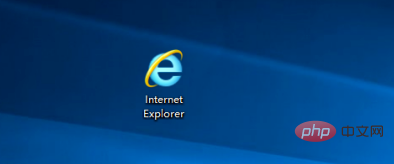
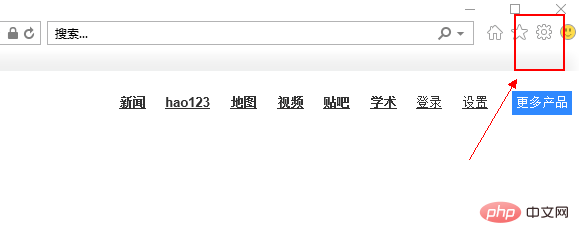
2、点击工具图标后找到"Internet选项",并点击进入,如图所示:
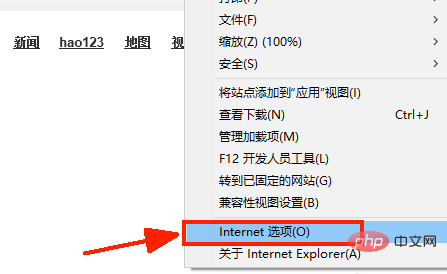
3、进入internet选项界面以后,我们点击按钮【常规】,详细如下图
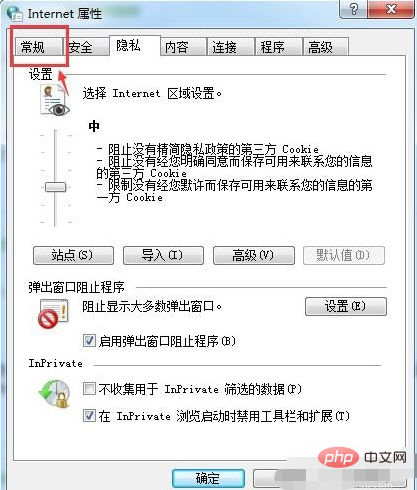
4、进入常规界面以后,我们找到主页一栏,然后【输入你要设置的主页】,详细如下图
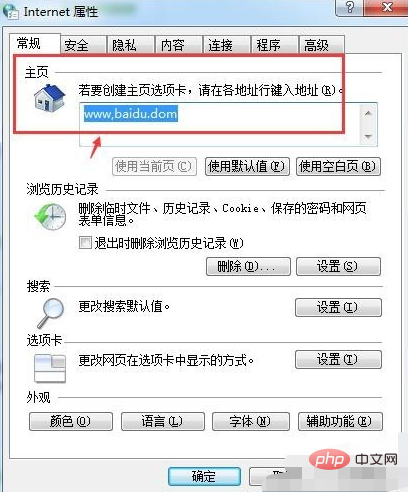
5、设置好以后,我们点击最下角的按钮【应用】,最后点击【确定】就设置完毕了。
想要查阅更多相关文章,请访问PHP中文网!!
以上是ie浏览器怎么设置默认主页的详细内容。更多信息请关注PHP中文网其他相关文章!

热AI工具

Undresser.AI Undress
人工智能驱动的应用程序,用于创建逼真的裸体照片

AI Clothes Remover
用于从照片中去除衣服的在线人工智能工具。

Undress AI Tool
免费脱衣服图片

Clothoff.io
AI脱衣机

Video Face Swap
使用我们完全免费的人工智能换脸工具轻松在任何视频中换脸!

热门文章

热工具

SecLists
SecLists是最终安全测试人员的伙伴。它是一个包含各种类型列表的集合,这些列表在安全评估过程中经常使用,都在一个地方。SecLists通过方便地提供安全测试人员可能需要的所有列表,帮助提高安全测试的效率和生产力。列表类型包括用户名、密码、URL、模糊测试有效载荷、敏感数据模式、Web shell等等。测试人员只需将此存储库拉到新的测试机上,他就可以访问到所需的每种类型的列表。

Atom编辑器mac版下载
最流行的的开源编辑器

EditPlus 中文破解版
体积小,语法高亮,不支持代码提示功能

PhpStorm Mac 版本
最新(2018.2.1 )专业的PHP集成开发工具

DVWA
Damn Vulnerable Web App (DVWA) 是一个PHP/MySQL的Web应用程序,非常容易受到攻击。它的主要目标是成为安全专业人员在合法环境中测试自己的技能和工具的辅助工具,帮助Web开发人员更好地理解保护Web应用程序的过程,并帮助教师/学生在课堂环境中教授/学习Web应用程序安全。DVWA的目标是通过简单直接的界面练习一些最常见的Web漏洞,难度各不相同。请注意,该软件中




